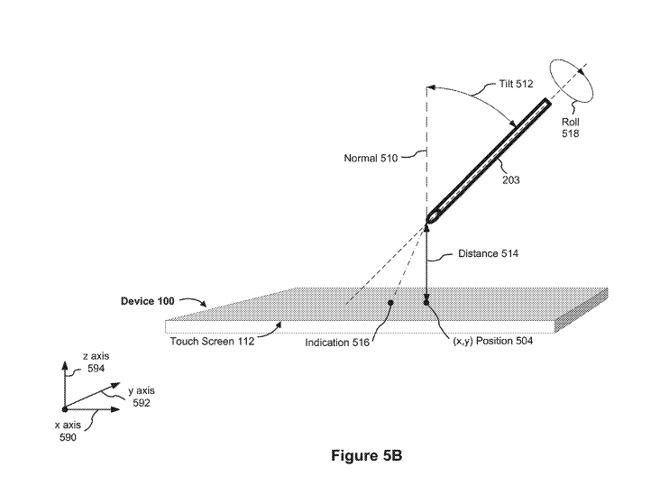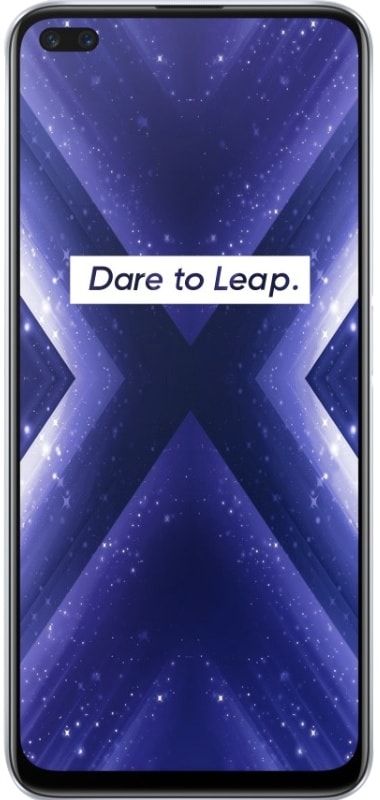Disabilita l'Assistente aggiornamento di Windows 10 in modo permanente

Vuoi disabilitare permanentemente l'Assistente aggiornamento di Windows 10? Se sì, allora sei nel posto giusto. Windows 10 fornisce un servizio integrato, ovvero Update Assistant. Aiuta gli utenti ad aggiornare il proprio PC assicurandosi di disporre del giusto set di software o hardware compatibile per l'altra variante di Windows 10 . Tuttavia, a volte, tenta di reinstallarsi e forzare l'installazione di Windows 10 quando l'utente non lo desidera. Tuttavia, Windows offre funzionalità che consentono di ritardare l'aggiornamento. Certamente, l'Assistente aggiornamento non può seguire queste regole e installa semplicemente la variante più recente del sistema operativo Windows 10 disponibile.
Vedi anche: Come impostare il proxy PD su PC Windows 10
dimensione della cartella in google drive
Continua a reinstallarsi e forzare l'installazione di Windows 10
In alcuni casi, abbiamo esaminato che anche quando un utente torna alla versione precedente, l'assistente all'aggiornamento diventa famoso. Inoltre, ogni volta che provi a scegliere l'opzione Rinvia aggiornamenti, non è possibile interrompere l'assistente all'aggiornamento per reinstallare la nuova variante di Windows 10.
Disattiva l'Assistente aggiornamento di Windows 10 in modo permanente
Dal momento che il Rinviare gli aggiornamenti smettila di lavorare per te. Quindi è bene disattivare l'Assistente aggiornamento di Windows 10 in modo permanente o selezionare di aggiornare manualmente ogni volta che ritieni che l'ora sia perfetta per te. Le prime due sono soluzioni temporanee ma la terza è la migliore.
Disinstalla Windows 10 Upgrade Assistant
- Premi WIN + R per aprire il prompt di esecuzione. Immettere appwiz.cpl e premere Invio.
- Spostati nell'elenco per trovare, quindi scegli l'Assistente aggiornamento di Windows.
- Quindi tocca Disinstalla sulla barra dei comandi.
Successivamente, passa al driver in cui hai installato Windows. Di solito è un drive C. Controlla la cartella nota come Windows10Upgrade . Rimuovilo e svuota il Cestino. Riavvia il tuo PC e questo dovrebbe risolvere il tuo problema.
editor di tag di massa tumblr
È possibile che Windows probabilmente installi di nuovo questo programma da solo. Quindi devi controllarlo e quando appare di nuovo nell'elenco, disinstallalo semplicemente.
Vedi anche: Come scaricare Spartan Browser su Windows 10
Forza l'arresto del servizio dell'orchestrator di aggiornamento
Il servizio Update Orchestrator gestisce anche Windows Update. Può anche gestire gli aggiornamenti di Windows. Se arrestati, i tuoi dispositivi non sono in grado di installare o scaricare i nuovi aggiornamenti.
come trovare le bozze di Twitter
Se l'assistente all'upgrade ti irrita molto, è bene interrompere questo servizio. Anche se non ti suggeriamo di interrompere gli aggiornamenti su Windows 10. Puoi farlo solo se sai che non esiste una via d'uscita alternativa. Inoltre, aggiorna il tuo dispositivo quando hai risolto il problema per il quale hai deciso di spegnerlo.
- Vai su Services.msc digitando lo stesso nella barra di ricerca.
- Spostarsi per trovare il servizio Update Orchestrator.
- Tocca Stop.
Probabilmente non sarai in grado di modificare il tipo di avvio da automatico a manuale o disabilitato, ma il semplice arresto del servizio dovrebbe fare un buon lavoro per te.
Continua a uccidere Windows Update Assistant
Questa correzione può continuare a uccidere il servizio Windows Update ogni volta che viene eseguito. È uno script che lo distrugge o lo rimuove e si assicura che non vengano fatti progressi per aggiornare il sistema.
Vai su Blocco note, quindi copia lo script fornito di seguito e memorizzalo sul desktop:
odin cf root automatico
@echo off :Loop taskkill /im Windows10UpgraderApp.exe /f taskkill /im SetupHost.exe /f goto Loop
Salva il file come, ad esempio, WUAKiller.bat.
Dopodiché, tocca con il pulsante destro del mouse sul file ed eseguilo come amministratore. È possibile visualizzare il prompt dei comandi una volta, quindi verrà ridotto a icona.
Conclusione:
Devi sapere che gli aggiornamenti di Windows sono più essenziali e non disattivare mai l'Assistente aggiornamento in modo permanente. Puoi farlo solo quando la situazione è critica. Inoltre, non c'è nient'altro al riguardo. Bene, è una buona pratica verificare la causa esatta del problema, soprattutto quando si tratta di un grosso aggiornamento di Windows.
Allora, qual è la tua opinione su questo? Se la guida ti ha aiutato a risolvere il problema, faccelo sapere nella sezione commenti commento qui sotto!
Leggi anche: